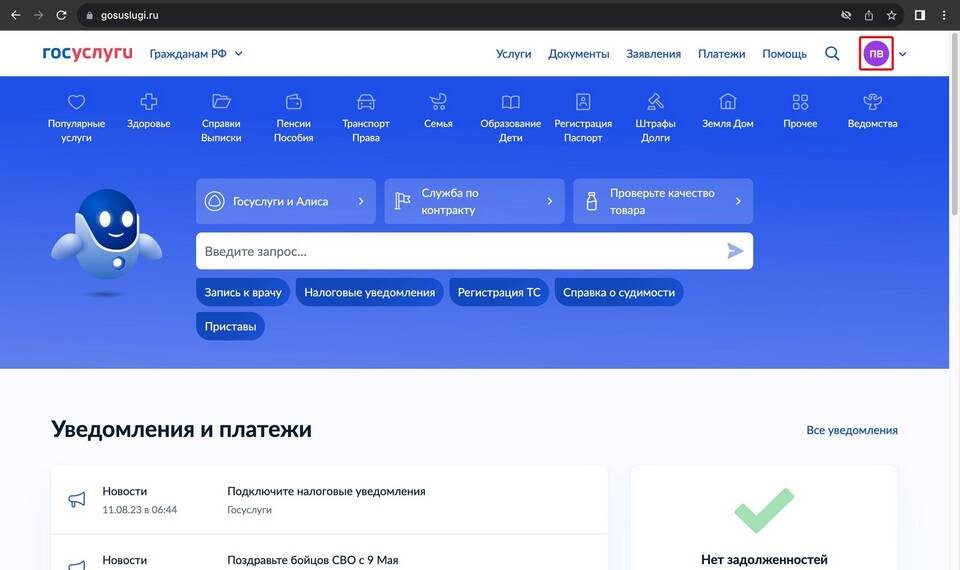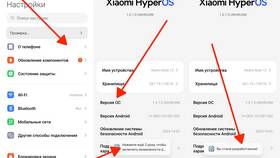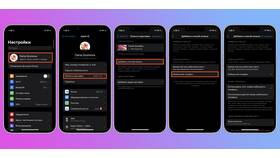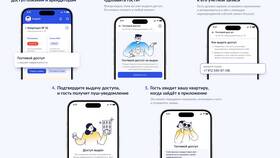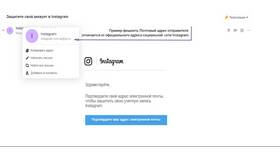Электронная почта в учетной записи Госуслуг используется для важных уведомлений и восстановления доступа. Рассмотрим процедуру изменения email-адреса в личном кабинете.
Содержание
Подготовка к изменению email
- Убедитесь, что новый email-адрес активен и вы имеете к нему доступ
- Проверьте, что учетная запись Госуслуг подтверждена
- Имейте под рукой номер телефона, привязанный к аккаунту
Пошаговая инструкция
Авторизация в личном кабинете
- Откройте сайт gosuslugi.ru
- Введите логин и пароль
- Нажмите кнопку "Войти"
Переход в настройки профиля
- В правом верхнем углу нажмите на свое имя
- Выберите пункт "Личные данные"
- Перейдите в раздел "Контактные данные"
Изменение email-адреса
- Найдите поле с текущим email
- Нажмите кнопку "Изменить"
- Введите новый email-адрес
- Подтвердите изменения через код из SMS
Подтверждение нового адреса
- Проверьте почту - должно прийти письмо от Госуслуг
- Откройте письмо и перейдите по ссылке подтверждения
- Вернитесь в личный кабинет для проверки изменений
Особые случаи
| Ситуация | Решение |
| Нет доступа к старой почте | Используйте подтверждение через СМС |
| Письмо с подтверждением не приходит | Проверьте папку "Спам" или запросите повторную отправку |
| Учетная запись не подтверждена | Сначала подтвердите личность в центре обслуживания |
Если email используется как логин
- После изменения адреса старый email перестанет быть логином
- Для входа потребуется использовать новый email или номер телефона
- Рекомендуется обновить данные для входа во всех устройствах
Важная информация
После смены email все уведомления будут приходить на новый адрес. Если вы используете Госуслуги для получения важных документов, убедитесь, что новый email надежно защищен.